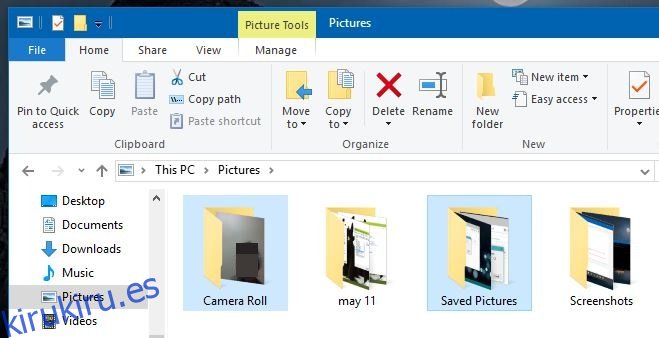Las bibliotecas en Windows son una característica de larga data y son bastante útiles. La mayoría de las bibliotecas se han dejado intactas a medida que Windows pasó de una versión a la siguiente. En Windows 10, la biblioteca de imágenes tiene tres carpetas nuevas; Rollo de cámara, imágenes guardadas y capturas de pantalla. La carpeta Capturas de pantalla se explica por sí misma y se vincula directamente con la función de captura de pantalla agregada en Windows 10. Las capturas de pantalla que captura a través de la pantalla corta de Win + Prnt se guardan en esta carpeta Capturas de pantalla. La carpeta ‘Camera Roll’ es algo que puede esperar encontrar si ha conectado una cámara digital o un teléfono inteligente a su PC, pero no es de ahí de donde proviene. La carpeta ‘Fotos guardadas’ y para qué sirve es una incógnita. Estas dos carpetas son creadas por las aplicaciones Cámara y Fotos respectivamente. A continuación, le indicamos para qué sirven y cómo puede moverlos a una ubicación diferente.
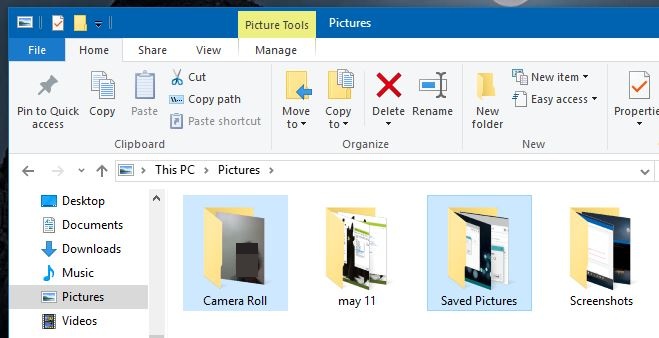
La carpeta Camera Roll es creada por la aplicación Camera. Windows anteriormente no tenía una aplicación de cámara dedicada, pero a partir de Windows 10 eso ha cambiado. Todas las fotos que capture a través de la aplicación Cámara se guardan en esta carpeta. No puede eliminarlo porque la aplicación lo agregará de nuevo. Lo que puede hacer es moverlo a una ubicación diferente.
La carpeta Imágenes guardadas es creada por la aplicación Fotos, aunque no guarda fotos en ella cuando las edita. De forma predeterminada, guarda las fotos editadas en el mismo directorio en el que se encuentra la foto original.
No puede eliminar estas carpetas a menos que también elimine la aplicación Cámara y Fotos. De lo contrario, eliminar las carpetas simplemente las devolverá. Lo que puede hacer es mover las carpetas a una ubicación diferente. Para hacerlo, simplemente córtelos y péguelos en otro lugar. Las aplicaciones Cámara y Fotos no las volverán a crear en la biblioteca de Imágenes. Las aplicaciones detectarán automáticamente la nueva ubicación de estas carpetas y guardarán fotos en ellas siempre que lo necesiten.